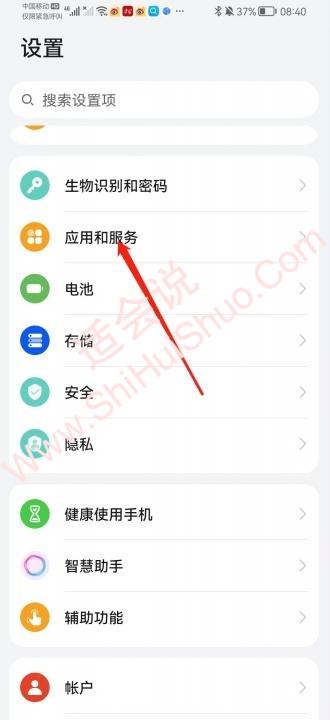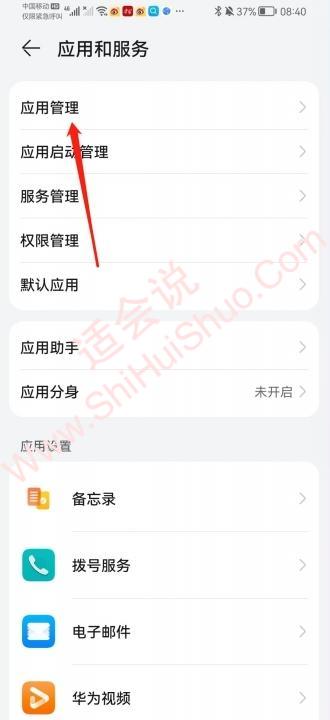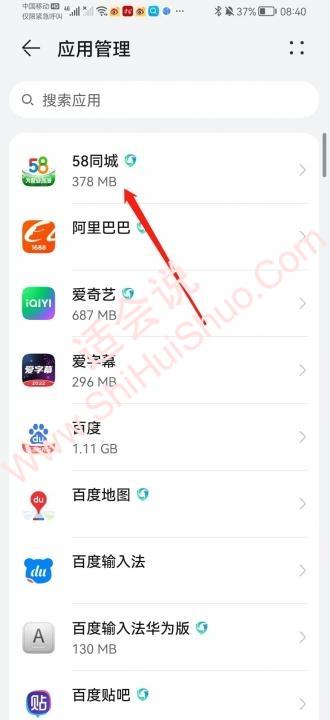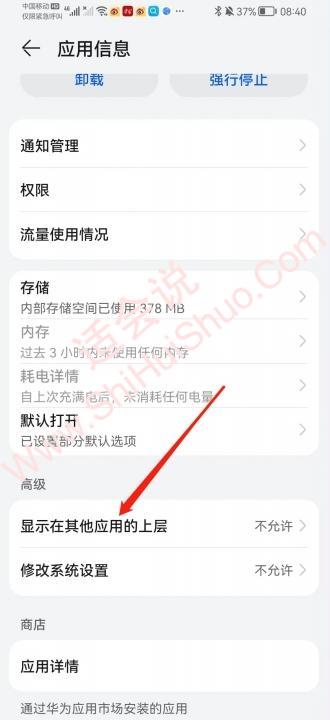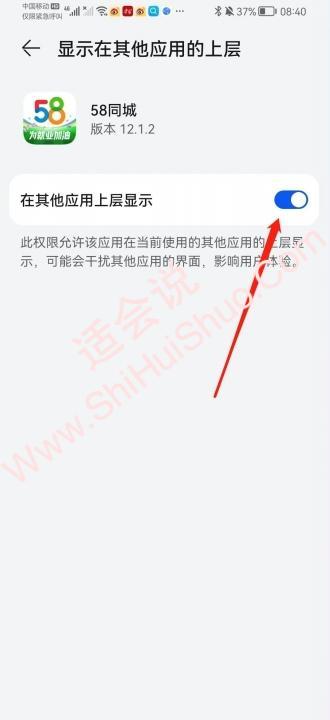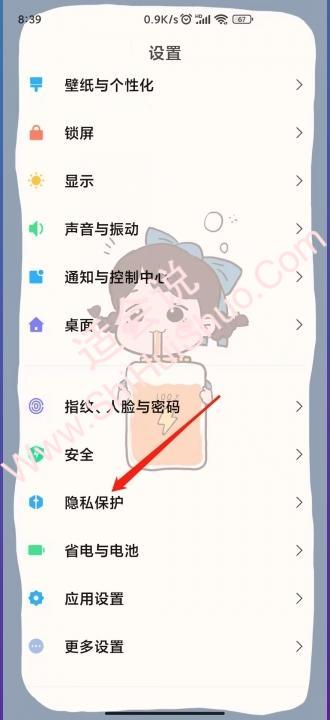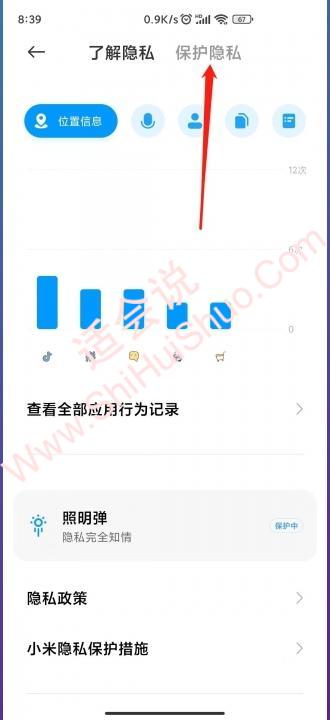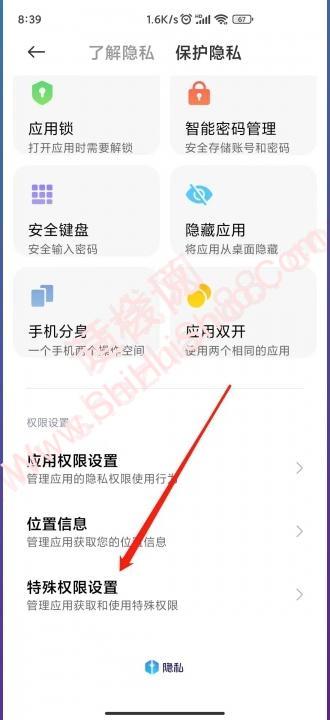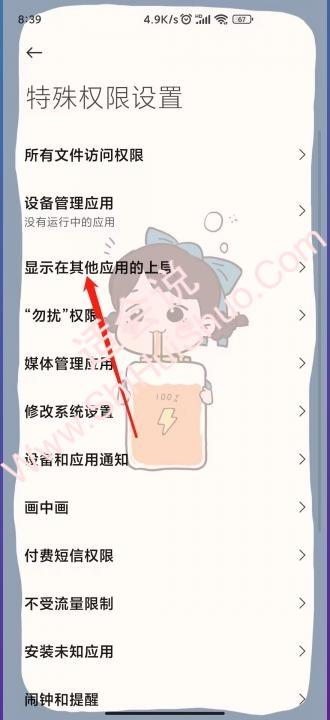在使用手机的过程中,我们有时需要让某个应用始终显示在其他应用的上层,例如悬浮窗、游戏直播等。那么,显示在其他应用上层怎么设置呢?本文将详细介绍华为和小米手机上如何设置应用显示在其他应用上层的功能,帮助您轻松解决这个问题。
华为手机设置
华为手机的设置步骤相对简单,只需几个步骤即可完成。
- 打开手机设置,找到并点击“应用与服务”。
- 点击“应用管理”。
- 选择需要设置的应用,点击进入应用信息页面。
- 找到并点击“显示在其他应用的上层”。
- 打开“其他应用上层显示”开关。
完成以上步骤后,您选择的应用即可始终显示在其他应用的上层,方便您随时查看和操作。
小米手机设置
小米手机的设置步骤与华为手机略有不同,但操作逻辑相似。
- 打开手机设置,点击“隐私保护”。
- 点击“保护隐私”。
- 点击“特殊权限设置”。
- 点击“显示在其他应用的上层”。
- 选择需要设置的应用,点击进入。
- 打开“允许显示在其他应用的上层”开关。
设置完成后,您选择的小米手机应用也将始终显示在其他应用的上层,方便您随时使用。
需要注意的是,不同手机品牌和型号的设置界面可能略有差异,但整体流程基本一致。如果您在设置过程中遇到问题,可以参考手机自带的帮助文档或咨询手机厂商的客服人员。
图解与展示:
通过以上步骤,您可以轻松设置应用显示在其他应用的上层,提升手机使用效率,享受更便捷的操作体验。希望本文能够帮助您解决“显示在其他应用上层怎么设置”的问题,祝您使用愉快!
暂无评论...